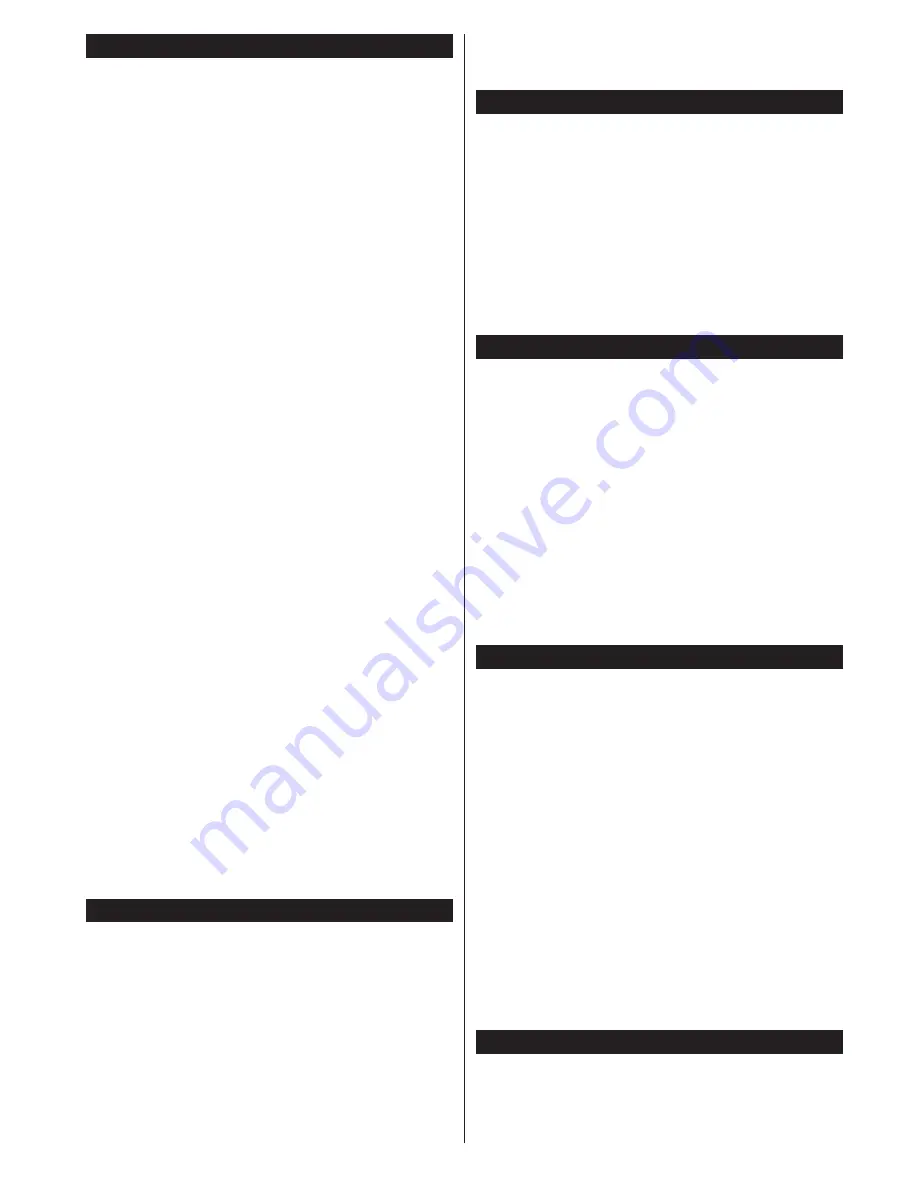
Bosanski
- 55 -
Snimanje Programa
VAŽNO:
Kada koristite novi USB disk, preporučuje
se da prvo formatirate disk pomoću opcije "Formatiraj
disk" na svom TV-u koji se nalazi u meniju
Pretraživač
medija>Postavke>Postavke Snimanja
.
Da biste snimili program, morate prvo povezati USB
disk na vašem TV-u dok je TV isključen. Zatim trebali
bi uključiti TV da biste omogućili odliku snimanja.
Da biste snimali vaš drajv mora imati 2 GB slobodnog
mijesta i biti kompatibilan sa USB 2.0. Pojavljuje se
poruka o grešci ako USB drajv nije kompatibilan.
Da bi snimali programe dugog trajanja kao filmovi,
preporučuje se korišćenje USB čvrstih diskova (HDD).
Snimljene programme su sačuvane na povezanim
USB disku. Po želji, možete sačuvati/kopirati snimke
na kompjuter, ipak, ove datoteke se ne mogu puštati
na kompjuteru. Možete ih puštati samo preko TV-a.
Po vreme tajmšiftinga se može pojaviti zadržavanje
sinhronizacije usana. Snimanje radija je podržano. TV
može snimati programe do deset časova.
Snimljeni programi su podijeljeni na dijelove od 4GB.
Ukoliko je brzina snimanja povezanog USB diska
nedovoljna, snimanje može propasti i odlika tajmšifting
može biti nedostupna.
Zato se preporučuje koristiti USB diskove za snimanje
HD programa.
Nemojte iskljuèivate USB disk po vreme snimanja.
To može oštetiti disk.
Ukoliko ste isključili napojni kabl dok je neki tajmer za
USB snimanje aktivan, onda će taj tajmer biti otkazani.
Podržavaju se višestruke particije. Najviše dve
različite particije su podržane. Prva particija USB
diska koristi se za PVR ready odlike. Takođe, mora
biti formatirana kao primarna particija da bi se koristila
za PVR ready odlike.
Neki paketi striminga mogu da ne budu snimljeni
radi problema signala, pa nekad video se zaledi u
toku prikaza.
Dugmad za Snimanje, Puštanje, Pauza, Prikaz (za
dialog plej-liste) se ne mogu korisiti kada je teletekst
uključen. Ukoliko snimanje počinje od tajmera dok je
teletekst uključan, teletekst se automatski isključuje.
Korišćenje teleteksta je takođe onemogućeno kad je
u toku snimanje ili reprodukcija.
Snimanje Tajmšifting
Pritisnite
Pauza
dok gledate neku emisiju da biste
prebacili na režim Tajmšifting. U režimu tajmšifting,
program je pauziran i u isto vrijeme sniman na
povezani USB disk.
Pritisnite
Puštanje
još jednom da biste gledali
pauzirani program od trenutka zaustavljanja. Pritisnite
taster
OBUSTAVI
da biste zaustavili tajmšifting i vratili
na prenos.
Tajmšift se ne može koristiti u radiju.
Ne možete koristiti brzo naprijed tajmšiftinga pre
prebacivanja naprijed reprodukcije preko opcije brzo
naprijed.
Instant Snimanje
Pritisnite
Snimanje
da biste poèeli snimati dogağaj
instantno dok gledate program. Možete pritisnuti
dugme
Snimanje
opet da biste snimili sljedeći
događaj u EPG-u. U ovom slučaju, OSD prikazaće
programirane događaje za snimanje. Pritisnite
Obustavi
da biste otkazali instant snimanje.
Ne možete prebaciti se na stanice ili gledati
Pretraživača medija tokom snimanja. Tokom snimanja
programa ili tokom tajmšiftinga, pojaviće se poruka
upozorenja ukoliko brzina vašeg USB uređaja nije
dovoljna.
Gledanje Snimljenih Programa
Izaberite
Snimci
iz menija
Pretraživač Medija
.
Odaberite snimku sa liste (ukoliko je neka ranije
snimljena). Pritisnite tipku
OK
kako biste vidjeli
Opcije
Reprodukcije.
Izaberite opciju i pritisnite
OK
.
Napomena:
Gledanje glavnog menija i stavke menija nisu
dostupne tokom prikazivanja.
Pritisnite
Obustavi
da biste zaustavili prikazivanje i
da biste se vratili u
Snimke
.
Sporo Unapred
Ukoliko pritisnete
Pauza
dok gledate snimljene
programe, odlika sporo unaprijed će biti dostupna.
Možete koristiti
Brzo Naprijed
idete sporo unaprijed.
Uzastopno pritiskanje dugmeta
Brzo Naprijed
mijenja
brzino sporog napredovanja.
Konfiguracija Snimanja
Odaberite stavku
Konfiguracija snimanja
u meniju
Pretraživač Medija>Postavke
da biste konfigurirali
podešavanja snimanja.
Formatiranje Diska:
Možete korisiti odliku
Formatiraj
Disk
biste formatirate povezani USB disk. Da bi
koristili odliku
Formatiraj Disk
, potreban vam je PIN.
Napomena:
Tvornički PIN može biti 0000 ili 1234. Ako ste
postavili PIN (traži se ovisno o izabrane zemlje) tokom
Prve
Instalacije
, unesite PIN koji ste izabrali.
VAŽNO:
Formatiranje USB drajva će obrisati SVE
podatke na njemu i njegov sistem fajlova postat će
FAT32. U najviše slučaja greške rada biće popravljene
nakon formatiranja, ali vi gubite SVE podatke.
Ukoliko se na ekranu prikaže „
Učitavanje USB diska
je presporo
“ dok počinjete snimanje, pokušajte
restartovati snimanje. Ukoliko još dobijate istu grešku,
moguće je da vaš USB disk ne zadovoljava zahtjeve
brzine. Povežite drugi USB disk.
Meni Pregledač Medija
Možete puštati slike, muziku ili filmove snimljene
na USB disku preko negovog povezivanja sa TV-
om. Povežite USB na jednog od USB ulaza sa
strane vašeg TV-a. Pritiskom na
MENU dok ste















































